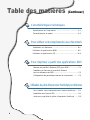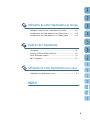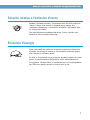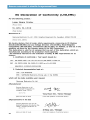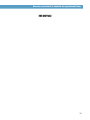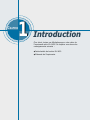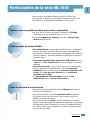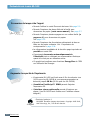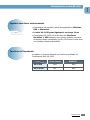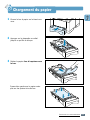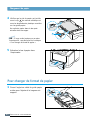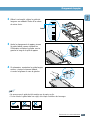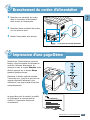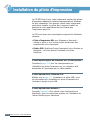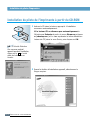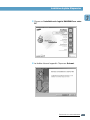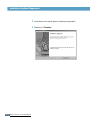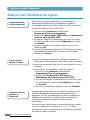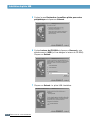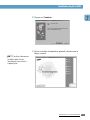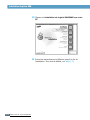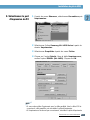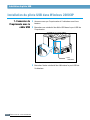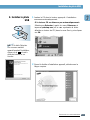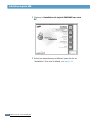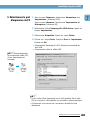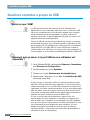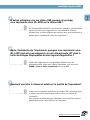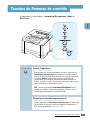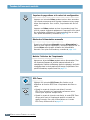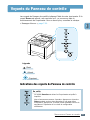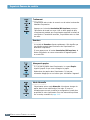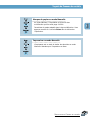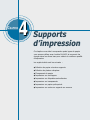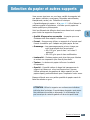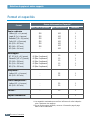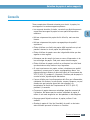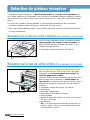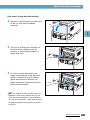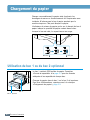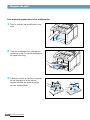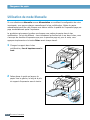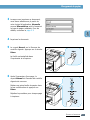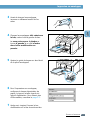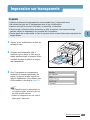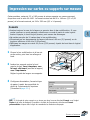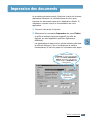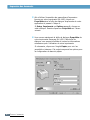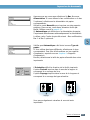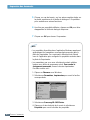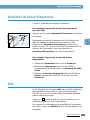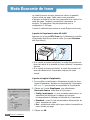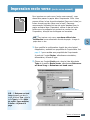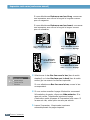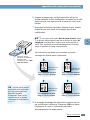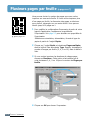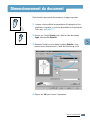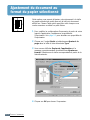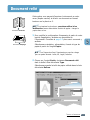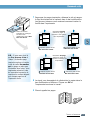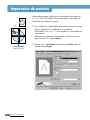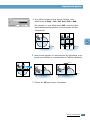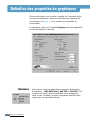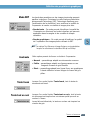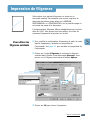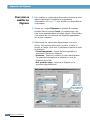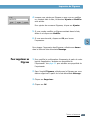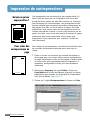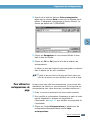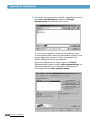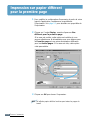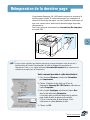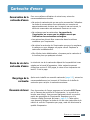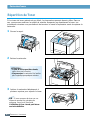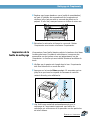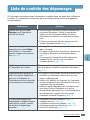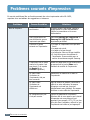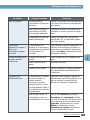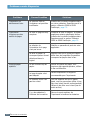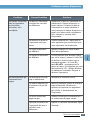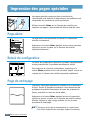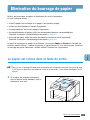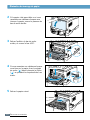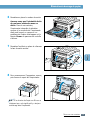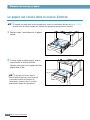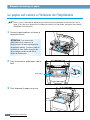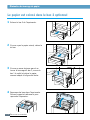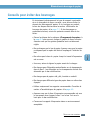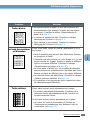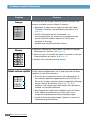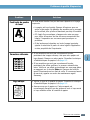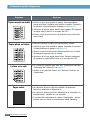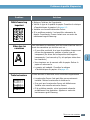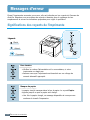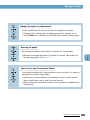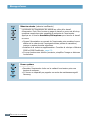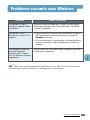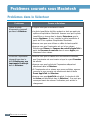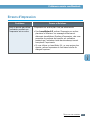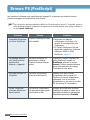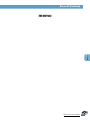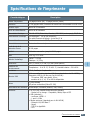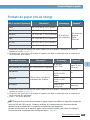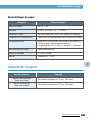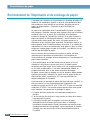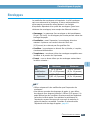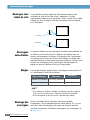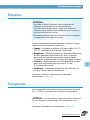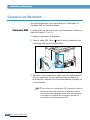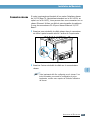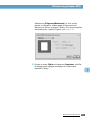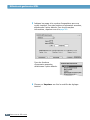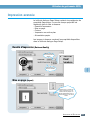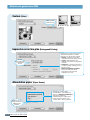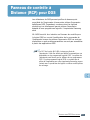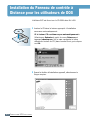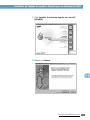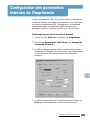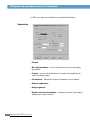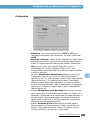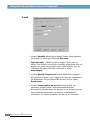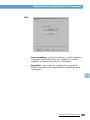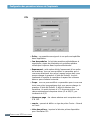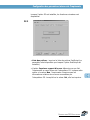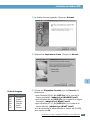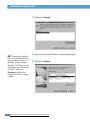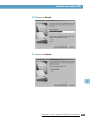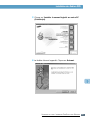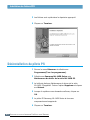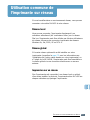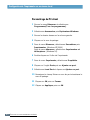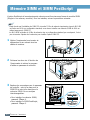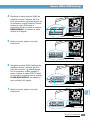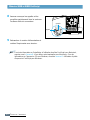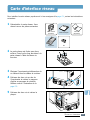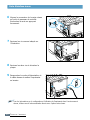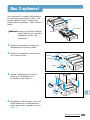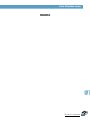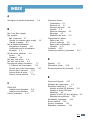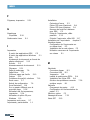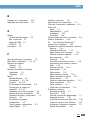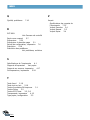Samsung ML-1451N Le manuel du propriétaire
- Catégorie
- Imprimer
- Taper
- Le manuel du propriétaire
Ce manuel convient également à


Ce mode d’emploi est uniquement fourni à titre de renseignements. Les informations contenues
dans ce document pourront faire l’objet de modifications sans préavis. Samsung Electronics Co.
Ltd. ne saurait être responsable des dommages consécutifs directs ou indirects, résultant de
l’utilisation de ce matériel.
© 2001 Samsung Electronics Co., Ltd. Tous droits réservés.
• ML-1450, ML-1451N et le logo Samsung sont des marques déposées de Samsung Electronics
Co., Ltd.
• Centronics est une marque déposée de Centronics Data Computer Corporation.
• PCL et PCL 6 sont des marques déposées de Hewlett-Packard Company.
• IBM et IBM PC sont des marques déposées d’International Business Machines Corporation.
• Apple, AppleTalk, TrueType, LaserWriter et Macintosh sont des marques déposées d’Apple
Computer Inc.
• Microsoft, Windows, Windows 9x, Windows Me, Windows 2000, Windows XP, Windows NT et MS-
DOS sont des marques déposées de Microsoft Corporation.
• PostScript 3 est une marque déposée d’Adobe Systems Inc.
• Toutes les autres marques ou noms de produit sont des marques déposées de leur détenteur
respectif.
1

Particularités de la série ML-1450 –––––––––––––––––––––––––– 1.1
Eléments de l’imprimante ––––––––––––––––––––––––––––––––– 1.4
Touches du Panneau de contrôle ––––––––––––––––––––––––––– 3.1
Voyants du Panneau de contrôle ––––––––––––––––––––––––––– 3.3
Table des matières
ÉTAPE 1
:
Déballage de l’imprimante –––––––––––––––––––––––– 2.1
ÉTAPE 2
:
Installation de la cartouche d’encre –––––––––––––––– 2.3
ÉTAPE 3
:
Chargement du papier ––––––––––––––––––––––––––– 2.5
ÉTAPE 4
:
Branchement sur l’ordinateur par un câble parallèle – 2.8
ÉTAPE 5
:
Branchement du cordon d’alimentation –––––––––––– 2.9
ÉTAPE 6
:
Impression d’une page-Démo ––––––––––––––––––––– 2.9
ÉTAPE 7
:
Installation du pilote d’impression ––––––––––––––––– 2.10
Installation du pilote USB
–––––––––––––––––––––––––– 2.17
Sélection du papier et autres supports ––––––––––––––––––––– 4.1
Sélection du plateau récepteur –––––––––––––––––––––––––––– 4.4
Chargement du papier –––––––––––––––––––––––––––––––––––– 4.6
Utilisation du bac 1 ou du bac 2 optionnel –––––––––––––––––––– 4.6
Utilisation du bac multifonction –––––––––––––––––––––––––––––– 4.7
Utilisation du mode Manuelle –––––––––––––––––––––––––––––––– 4.10
Impression sur enveloppes –––––––––––––––––––––––––––––––– 4.12
Impression sur étiquettes autocollantes –––––––––––––––––––– 4.14
Impression sur transparents ––––––––––––––––––––––––––––––– 4.15
Impression sur papier préimprimé ––––––––––––––––––––––––– 4.16
Impression sur cartes ou supports sur mesure –––––––––––––– 4.17
1
2
Installation de votre imprimante
3
Manipulation du Panneau de contrôle
4
Supports d’impression
2
Introduction

3
Impression des documents –––––––––––––––––––––––––––––––– 5.1
Mode Économie de toner ––––––––––––––––––––––––––––––––– 5.6
Impression recto verso
(recto verso manuel)
––––––––––––––––––––– 5.7
Plusieurs pages par feuille
(n pages en 1)
–––––––––––––––––––––– 5.10
Dimensionnement du document ––––––––––––––––––––––––––– 5.11
Ajustement du document au format du papier sélectionné –––– 5.12
Document relié ––––––––––––––––––––––––––––––––––––––––––– 5.13
Impression de posters –––––––––––––––––––––––––––––––––––– 5.16
Définition des propriétés de graphiques ––––––––––––––––––––– 5.18
Impression de filigranes ––––––––––––––––––––––––––––––––––– 5.21
Impression de surimpressions ––––––––––––––––––––––––––––– 5.24
Impression sur papier différent pour la première page ––––––– 5.28
Réimpression de la dernière page –––––––––––––––––––––––––– 5.29
Travaux d’impression
5
Cartouche d’encre –––––––––––––––––––––––––––––––––––––––– 6.1
Nettoyage de l’imprimante –––––––––––––––––––––––––––––––– 6.4
6
Liste de contrôle des dépannages –––––––––––––––––––––––––– 7.1
Problèmes courants d’impression –––––––––––––––––––––––––– 7.2
Impression des pages spéciales –––––––––––––––––––––––––––– 7.6
Élimination du bourrage de papier ––––––––––––––––––––––––– 7.7
Problèmes de qualité d’impression ––––––––––––––––––––––––– 7.16
Messages d’erreur –––––––––––––––––––––––––––––––––––––––– 7.22
Problèmes courants sous Windows ––––––––––––––––––––––––– 7.25
Problèmes courants sous Macintosh –––––––––––––––––––––––– 7.26
Erreurs PS (PostScript) ––––––––––––––––––––––––––––––––––– 7.28
Résolution des problèmes
7
Entretien de l’imprimante

4
Table des matières (Continuer)
Spécifications de l’imprimante ––––––––––––––––––––––––– A.1
Caractéristiques du papier ––––––––––––––––––––––––––––– A.2
A
Caractéristiques techniques
Installation sur Macintosh ––––––––––––––––––––––––––––– B.1
Utilisation du gestionnaire QPDL ––––––––––––––––––––––– B.5
Utilisation du gestionnaire PS––––––––––––––––––––––––––– B.11
Panneau de contrôle à Distance (RCP) pour DOS ––––––––––– C.1
Installation du Panneau de contrôle à Distance
pour les utilisateurs de DOS ––––––––––––––––––––––––––––– C.2
Configuration des paramètres internes de l’imprimante ––––– C.5
B
Pour utiliser votre imprimante sous Macintosh
C
Pour imprimer à partir des applications DOS
Pour installer votre imprimante avec l’option PostScript ––– D.1
Installation des fichiers PPD –––––––––––––––––––––––––––D.1
Accès aux propriétés du pilote d’impression PostScript ––– D.9
D
Utilisation du pilote d’impression PostScript pour Windows

5
E
Utilisation de votre imprimante sur réseau
Utilisation commune de l’imprimante sur réseau ––––––––– E.1
Configuration de l’imprimante sur un réseau local –––––––– E.2
Configuration de l’imprimante sur le réseau global ––––––– E.5
Consignes –––––––––––––––––––––––––––––––––––––––––––– F. 1
Mémoire SIMM et SIMM PostScript ––––––––––––––––––––– F.2
Carte d’interface réseau ––––––––––––––––––––––––––––––– F.5
Bac 2 optionnel ––––––––––––––––––––––––––––––––––––––– F. 7
Installation du gestionnaire Linux –––––––––––––––––––––– G.1
F
Options de l’imprimante
G
Utilisation de votre imprimante sous Linux
INDEX

6
Annonce concernant la sécurité
du rayonnement laser
CAUTION - INVISIBLE LASER RADIATION WHEN THIS COVER OPEN.
DO NOT OPEN THIS COVER.
VORSICHT - UNSICHTBARE LASERSTRAHLUNG, WENN ABDECKUNG
GEÖFFNET. NICHT DEM STRAHL AUSSETZEN.
ATTENTION - RAYONNEMENT LASER INVISIBLE EN CAS D’OUVERTURE.EXPOSITION DAN
GEREUSE AU FAISCEAU.
ATTENZIONE - RADIAZIONE LASER INVISIBILE IN CASO DI APERTURA.
EVITARE L’ESPOSIZIONE AL FASCIO.
PRECAUCION - RADIACION LASER INVISIBLE CUANDO SE ABRE. EVITAR EXPONERSE AL
RAYO.
ADVARSEL. - USYNLIG LASERSTRÅLNING VED ÅBNING NÅR SIKKERHEDSBRYDERE ER
UDE AF FUNKTION. UNDGÅ UDSAETTELSE FOR STRÅLNING.
ADVARSEL. - USYNLIG LASERSTRÅLNING NÅR DEKSEL ÅPNES. STIRR IKKE INN I
STRÅLEN. UNNGÅ EKSPONERING FOR STRÅLEN.
VARNING - OSYNLIG LASERSTRÅLNING NÄR DENNA DEL ÄR ÖPPAND OCH SPÄRREN
ÄR URKOPPLAD. BETRAKTA EJ STRÅLEN. STRÅLEN ÄR FARLIG.
VARO! - AVATTAESSA JA SUOJALUKITUS OHITETTAESSA OLET ALTTIINA
NÄKYMÄTTÖMÄLLE LASERSÄTEILYLLE ÄLÄ KATSO SÄTEESEEN.
Cette imprimante a été certifiée, aux États-Unis, conforme à la norme CFR 21 du ministère
américain de la santé et des services sociaux (DHHS) (chapitre 1, sous-chapitre J) relative
aux produits laser de classe 1 et, ailleurs, comme un produit laser de classe 1 conforme aux
normes IEC 825.
Un produit laser qui fait partie de la classe 1 n’est pas considéré comme nuisible. Cette
imprimante et son système à laser sont conçus de façon à ce que personne ne soit jamais
exposé à un niveau de radiation supérieure à celui correspondant à la classe 1 pendant un
emploi normal, une opération de maintenance ou dans les conditions recommandées de
réparation.
AVERTISSEMENT
Ne jamais utiliser ni réparer l’imprimante quand son panneau supérieur est retiré du module
Laser/Scanner. Même s’il est invisible, le rayon laser peut endommager la vue.

7
Pendant l’opération normale, l’imprimante série ML-1450 produit de
l’ozone. L’ozone ainsi produit ne présente aucun danger pour
l’utilisateur. Néanmoins, il est conseillé d’installer l’imprimante dans
un endroit bien ventilé.
Pour des informations supplémentaires sur l’ozone, veuillez vous
adresser à votre revendeur Samsung.
Cette imprimante est dotée d’un dispositif perfectionné d’économie
d’énergie qui permet de réduire la consommation électrique quand
elle n’est pas en utilisation active.
En effet, si l’imprimante ne reçoit pas de données pendant un certain
temps, la consommation d’électricité se réduit automatiquement.
Cet emblème «Énergie Star» ne représente pas une recommandation
par l’EPA pour quelque produit ou service que ce soit.
OZONE
Sécurité relative à l’émission d’ozone
Économie d’énergie
Annonce concernant la sécurité du rayonnement laser

8
Réglementation de la FCC
Cet équipement a subi un test et a prouvé qu’il respectait les limites autorisées pour un
appareil numérique de classe B, conformément à la partie 15 des règlements du FCC (Conseil
supérieur) américain. Ces plafonds ont été établis dans le but d’assurer une protection
raisonnable contre les interférences néfastes dans une installation résidentielle. Cet
équipement produit, utilise et peut émettre des radiofréquences, qui peuvent causer des
interférences néfastes aux radiocommunications, lorsqu’il n’est pas installé et utilisé
conformément aux instructions données. Cependant, il n’est pas certain que des interférences
n’aient pas lieu dans des cas d’installation spécifiques.
Si l’équipement produit des interférences sur les radios ou télévisions, ce qui peut être vérifié
à travers la manipulation de l’interrupteur marche/arrêt, il est conseillé à l’utilisateur de
prendre une ou plusieurs mesures proposées ci-dessous :
• changer l’orientation ou l’emplacement de l’antenne de réception
• éloigner l’imprimante des appareils récepteurs
• brancher l’équipement à une source électrique différente de celle qui est utilisée pour les
appareils récepteurs
• consulter le revendeur ou un technicien expérimenté.
N’entraînez ni changements ni modifications à l’équipement, en dehors de ce qui est précisé
dans le mode d’emploi. S’il est nécessaire de faire de tels changements ou modifications, vous
êtes prié d’arrêter le fonctionnement de la machine.
Selon les règlements du FCC (partie 15, sous-partie B), il est nécessaire d’utiliser un câble de
protection afin de se conformer aux limites imposées à la classe B.
Règlements canadiens sur les interférences radioélectriques
Cet appareil numérique respecte les limites de bruits radioélectriques applicables aux appareils
numériques de Classe B prescrites dans la norme sur le matériel brouilleur : «Appareils
Numériques», ICES-003 édictée par l’Industrie et Sciences Canada.
Annonce concernant la sécurité du rayonnement laser
Émission d’ondes radiophoniques

9
Déclaration de conformité CE
Approbations et certifications
Le marquage CE apposé sur ce télécopieur signifie que Samsung Electronics Co., Ltd. a déclaré
l’appareil conforme aux directives 93/68/EEC de l’Union Européenne respectives suivantes :
1 janvier 1995 : Directive 73/23/EEC du Conseil de l’Europe, Rapprochement des lois des états
membres relatives aux équipements à faible tension.
1 janvier 1996 : Directive 89/336/EEC (92/31/EEC) du Conseil Européen, Rapprochement2 des lois
des états membres relatives à la compatibilité électro-magnétique.
9 mars 1999 : Directive 1999/5/EC relative à la conformité des équipements radios et des
terminaux de télécommunications.
Vous pouvez vous procurer le texte complet de la déclaration, décrivant en détail ces différentes
directives et les normes correspondantes, auprès de votre distributeur Samsung.
Certification CE
Certification de conformité à la Directive 1999/5/EC relative aux équipements
radio et terminaux de télécommunications (FAX)
Appareil prévu pour fonctionner sur le réseau commuté français.
L’équipement a été certifié pour la connexion en Europe d’un terminal simple au réseau
téléphonique commuté (RTPC) en conformité avec la Directive 1999/5/EC. Cependant, en raison de
différences entre les RTPC spécifiques mis en œuvre dans différents pays, cette certification ne
donne pas en elle-même une assurance inconditionnelle du bon fonctionnement en chaque point
d’un réseau RTPC.
En cas de problème, il convient de contacter en premier lieu votre fournisseur d’équipement.
Ce produit a été testé en fonction des normes TBR21 et TBR 38. Pour faciliter l’utilisation et la mise
en oeuvre de tout équipement terminal compatible avec ces normes, l’Institut européen des normes
de télécommunications (ETSI) a édité un document consultatif(EG 201 121) contenant des
remarques et des obligations supplémentaires destinées à assurer la compatibilité totale des
terminaux TBR21 avec les réseaux. Ce produit a été conçu en fonction et dans le respect total de
toutes les informations applicables contenues dans ce document.
Annonce concernant la sécurité du rayonnement laser

10
Annonce concernant la sécurité du rayonnement laser

11
Annonce concernant la sécurité du rayonnement laser
memo

1.1
INTRODUCTION
Particularités de la série ML-1450
Votre nouvelle imprimante Samsung série ML-1450 a des
particularités lui assurant une qualité d’impression améliorée et
vous offrant une compétitivité imbattable. Vous pouvez :
• La série ML-1450 offre une qualité d’image de 1 200 ppp
(points par pouces). Reportez-vous à la page 5.18.
• Imprime 14 pages par minute(format A4), 15 pages par
minute(format Lettre).
• Personnalise vos documents à l’aide de filigranes tels que la
mention « Confidentiel ».
• Vous pouvez utiliser la fonction document relié qui permet
d’imprimer et de créer des livres. Vous n’avez qu’à plier et
agrafer les pages imprimées.
• Vous pouvez créer un poster : textes et tableaux de chaque
page de votre document sont agrandis et imprimés sur les pages
sélectionnées. Après l’impression, enlevez les marges blanches
de chaque feuille, puis rassemblez et scotchez toutes les pages
pour former un poster.
Créer des documents professionnels
Imprimer avec une qualité excellente et une vitesse surprenante
9
8
• Bac multifonction d’une capacité de 100 feuilles : ce bac peut
recevoir du papier à en-tête, des enveloppes, des étiquettes
autocollantes, des films transparents, des supports de format sur
mesure (custom), des cartes postales et également du papier à
fort grammage.
• Deux bacs standard d’une capacité de 550 feuilles chacun :
le bac 1 et le bac 2 optionnel prennent en charge les formats
standard.
• Deux bacs de sortie : vous pouvez trouver la sortie de papier
la plus convenable en sélectionnant, soit le bac de sortie
standard situé sur le capot pour la sortie face imprimée vers
le bas, soit le bac de sortie arrière pour la sortie face
imprimée vers le haut.
• Un acheminement direct du papier à partir du bac
multifonction vers le bac de sortie arrière.
Traiter le papier de manière flexible

1.2
I
NTRODUCTION
Particularités de la série ML-1450
• Permet d'utiliser le mode Économie de toner. Voir page 5.6.
• Permet d'imprimer des deux côtés de la feuille pour
économiser du papier (recto verso manuel). Voir page 5.7.
• Permet d'imprimer plusieurs pages sur une même feuille (n
pages en 1) pour économiser du papier.
Voir page 5.10.
• Permet d'imprimer des formulaires préimprimés et des en-
têtes sur du papier ordinaire. Voir « Impression de
surimpressions » page 5.24.
• La réimpression immédiate de la dernière page imprimée est
possible en mode Prêt.
• L’imprimante économise automatiquement de
l’électricité tout en réduisant sa consommation électrique
quand elle n’est pas en utilisation active.
• Ce produit est conforme aux directives Energy Star de l’EPA
sur l’efficacité de l’énergie.
• L’imprimante ML-1450 est livrée avec 4 Mo de mémoire vive
(16 Mo pour les ML-1451N et vous pouvez augmenter sa
mémoire jusqu’à 68 Mo (80 Mo pour les ML-1451N).
• L’émulation PostScript 3* SIMM permet d’ajouter
l’impression PS.
• L’interface réseau optionnelle permet d’imprimer sur
réseau. (Les ML-1451N sont livrées avec l’interface réseau
intégrée.)
Augmenter la capacité de l’imprimante
Économiser du temps et de l’argent
* Émulation PostScript 3
IPS-PRINT Émulation langage imprimante. Copyright 1995-2002,
Oak Technology, Inc., Tous droits réservés.

1.3
INTRODUCTION
Particularités de la série ML-1450
• L’impression est possible à partir des applications Windows,
DOS et Macintosh.
• La série ML-1450 prend également en charge Linux.
• L’imprimante ML-1450 est livrée avec des interfaces
Parallèles et USB intégrés. Vous pouvez installer une carte
d’interface réseau optionnelle (les ML-1451N sont livrées avec
une interface réseau préinstallée).
Imprimer dans divers environnements
Le tableau ci-dessous présente les fonctions générales de
l'imprimante Série ML-1450.
Fonctions de l'imprimante
ML-1450
ML-1451N
Non Non
Oui Non
Carte réseau SIMM PS

1.4
I
NTRODUCTION
Eléments de l’imprimante
Vue avant
Panneau de contrôle
Bac de sortie standard
Panneau d’accès au
panneau de contrôle
(utilisé pour accéder au
panneau de contrôle lors
de l’installation des options
de l’impriman
te)
Indicateurs de
niveau du papier
(intérieur)
(Sortie face vers le bas)
Capot supérieur
Bac 1
(550 feuilles)
Bac multifonction
Bac 2 optionnel
(550 feuilles)
Cartouche d’encre

1.5
INTRODUCTION
Vue arrière
Composants de l’imprimante
(Sortie face vers le haut)
Commutateur
Plateau du bac de
sortie arrière
Alimentation sur secteur
Port parallèle
Port USB
Port réseau
(ML-1451N: en standard
ML-1450: en option)

Ce chapitre traite des sujets suivants :
◆
ÉTAPE 1
:
Déballage de l’imprimante
◆
ÉTAPE 2
:
Installation de la cartouche d’encre
◆
ÉTAPE 3
:
Chargement du papier
◆
ÉTAPE 4
:
Branchement sur l’ordinateur par un câble
parallèle
◆
ÉTAPE 5
:
Branchement du cordon d’alimentation
◆
ÉTAPE 6
:
Impression d’une page-Démo
◆
ÉTAPE 7
:
Installation du pilote d’impression
Installation du pilote USB
2
2
C
HAPITRE
Installation
de votre
imprimante
Installation
de votre
imprimante

2.1
I
NSTALLATION DE VOTRE IMPRIMANTE
Déballage de l’imprimante
1
Sortez l’imprimante et tous les
accessoires du carton. Vérifiez qu’il ne
manque aucun élément :
N.B. :
• S’il manque des éléments ou si certains
d’entre eux sont endommagés,
signalez-le immédiatement à votre revendeur.
• Les pièces peuvent varier selon les pays.
• Le CD-ROM contient le pilote d’impression, le
Mode d’emploi, le programme Adobe Acrobat
Reader.
Cartouche d’encre
Cordon d’alimentation
Mode d’emploi
sommaire
CD-ROM
2
Retirez soigneusement les bandes
adhésives collées sur l’imprimante.
La page est en cours de chargement...
La page est en cours de chargement...
La page est en cours de chargement...
La page est en cours de chargement...
La page est en cours de chargement...
La page est en cours de chargement...
La page est en cours de chargement...
La page est en cours de chargement...
La page est en cours de chargement...
La page est en cours de chargement...
La page est en cours de chargement...
La page est en cours de chargement...
La page est en cours de chargement...
La page est en cours de chargement...
La page est en cours de chargement...
La page est en cours de chargement...
La page est en cours de chargement...
La page est en cours de chargement...
La page est en cours de chargement...
La page est en cours de chargement...
La page est en cours de chargement...
La page est en cours de chargement...
La page est en cours de chargement...
La page est en cours de chargement...
La page est en cours de chargement...
La page est en cours de chargement...
La page est en cours de chargement...
La page est en cours de chargement...
La page est en cours de chargement...
La page est en cours de chargement...
La page est en cours de chargement...
La page est en cours de chargement...
La page est en cours de chargement...
La page est en cours de chargement...
La page est en cours de chargement...
La page est en cours de chargement...
La page est en cours de chargement...
La page est en cours de chargement...
La page est en cours de chargement...
La page est en cours de chargement...
La page est en cours de chargement...
La page est en cours de chargement...
La page est en cours de chargement...
La page est en cours de chargement...
La page est en cours de chargement...
La page est en cours de chargement...
La page est en cours de chargement...
La page est en cours de chargement...
La page est en cours de chargement...
La page est en cours de chargement...
La page est en cours de chargement...
La page est en cours de chargement...
La page est en cours de chargement...
La page est en cours de chargement...
La page est en cours de chargement...
La page est en cours de chargement...
La page est en cours de chargement...
La page est en cours de chargement...
La page est en cours de chargement...
La page est en cours de chargement...
La page est en cours de chargement...
La page est en cours de chargement...
La page est en cours de chargement...
La page est en cours de chargement...
La page est en cours de chargement...
La page est en cours de chargement...
La page est en cours de chargement...
La page est en cours de chargement...
La page est en cours de chargement...
La page est en cours de chargement...
La page est en cours de chargement...
La page est en cours de chargement...
La page est en cours de chargement...
La page est en cours de chargement...
La page est en cours de chargement...
La page est en cours de chargement...
La page est en cours de chargement...
La page est en cours de chargement...
La page est en cours de chargement...
La page est en cours de chargement...
La page est en cours de chargement...
La page est en cours de chargement...
La page est en cours de chargement...
La page est en cours de chargement...
La page est en cours de chargement...
La page est en cours de chargement...
La page est en cours de chargement...
La page est en cours de chargement...
La page est en cours de chargement...
La page est en cours de chargement...
La page est en cours de chargement...
La page est en cours de chargement...
La page est en cours de chargement...
La page est en cours de chargement...
La page est en cours de chargement...
La page est en cours de chargement...
La page est en cours de chargement...
La page est en cours de chargement...
La page est en cours de chargement...
La page est en cours de chargement...
La page est en cours de chargement...
La page est en cours de chargement...
La page est en cours de chargement...
La page est en cours de chargement...
La page est en cours de chargement...
La page est en cours de chargement...
La page est en cours de chargement...
La page est en cours de chargement...
La page est en cours de chargement...
La page est en cours de chargement...
La page est en cours de chargement...
La page est en cours de chargement...
La page est en cours de chargement...
La page est en cours de chargement...
La page est en cours de chargement...
La page est en cours de chargement...
La page est en cours de chargement...
La page est en cours de chargement...
La page est en cours de chargement...
La page est en cours de chargement...
La page est en cours de chargement...
La page est en cours de chargement...
La page est en cours de chargement...
La page est en cours de chargement...
La page est en cours de chargement...
La page est en cours de chargement...
La page est en cours de chargement...
La page est en cours de chargement...
La page est en cours de chargement...
La page est en cours de chargement...
La page est en cours de chargement...
La page est en cours de chargement...
La page est en cours de chargement...
La page est en cours de chargement...
La page est en cours de chargement...
La page est en cours de chargement...
La page est en cours de chargement...
La page est en cours de chargement...
La page est en cours de chargement...
La page est en cours de chargement...
La page est en cours de chargement...
La page est en cours de chargement...
La page est en cours de chargement...
La page est en cours de chargement...
La page est en cours de chargement...
La page est en cours de chargement...
La page est en cours de chargement...
La page est en cours de chargement...
La page est en cours de chargement...
La page est en cours de chargement...
La page est en cours de chargement...
La page est en cours de chargement...
La page est en cours de chargement...
La page est en cours de chargement...
La page est en cours de chargement...
La page est en cours de chargement...
La page est en cours de chargement...
La page est en cours de chargement...
La page est en cours de chargement...
La page est en cours de chargement...
La page est en cours de chargement...
La page est en cours de chargement...
La page est en cours de chargement...
La page est en cours de chargement...
La page est en cours de chargement...
La page est en cours de chargement...
La page est en cours de chargement...
La page est en cours de chargement...
La page est en cours de chargement...
La page est en cours de chargement...
La page est en cours de chargement...
La page est en cours de chargement...
La page est en cours de chargement...
La page est en cours de chargement...
La page est en cours de chargement...
La page est en cours de chargement...
La page est en cours de chargement...
La page est en cours de chargement...
La page est en cours de chargement...
La page est en cours de chargement...
La page est en cours de chargement...
La page est en cours de chargement...
La page est en cours de chargement...
La page est en cours de chargement...
La page est en cours de chargement...
La page est en cours de chargement...
-
 1
1
-
 2
2
-
 3
3
-
 4
4
-
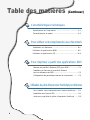 5
5
-
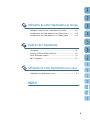 6
6
-
 7
7
-
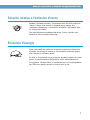 8
8
-
 9
9
-
 10
10
-
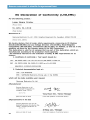 11
11
-
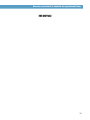 12
12
-
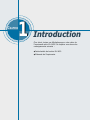 13
13
-
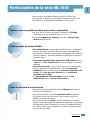 14
14
-
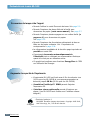 15
15
-
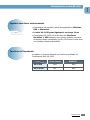 16
16
-
 17
17
-
 18
18
-
 19
19
-
 20
20
-
 21
21
-
 22
22
-
 23
23
-
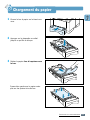 24
24
-
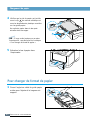 25
25
-
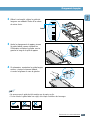 26
26
-
 27
27
-
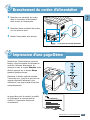 28
28
-
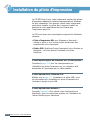 29
29
-
 30
30
-
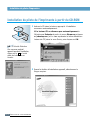 31
31
-
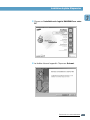 32
32
-
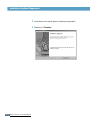 33
33
-
 34
34
-
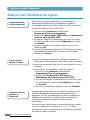 35
35
-
 36
36
-
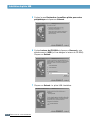 37
37
-
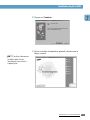 38
38
-
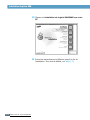 39
39
-
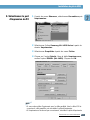 40
40
-
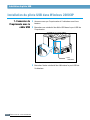 41
41
-
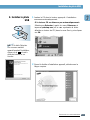 42
42
-
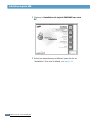 43
43
-
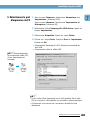 44
44
-
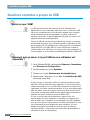 45
45
-
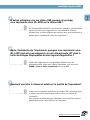 46
46
-
 47
47
-
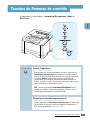 48
48
-
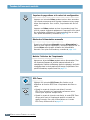 49
49
-
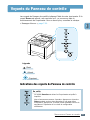 50
50
-
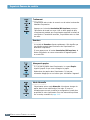 51
51
-
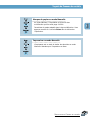 52
52
-
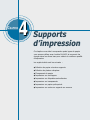 53
53
-
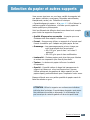 54
54
-
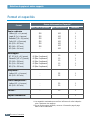 55
55
-
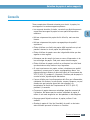 56
56
-
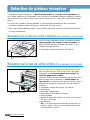 57
57
-
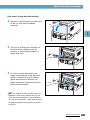 58
58
-
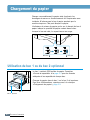 59
59
-
 60
60
-
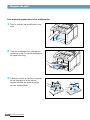 61
61
-
 62
62
-
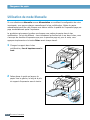 63
63
-
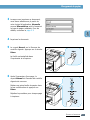 64
64
-
 65
65
-
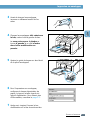 66
66
-
 67
67
-
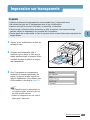 68
68
-
 69
69
-
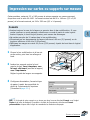 70
70
-
 71
71
-
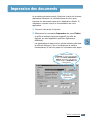 72
72
-
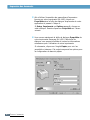 73
73
-
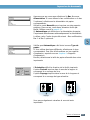 74
74
-
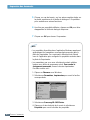 75
75
-
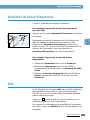 76
76
-
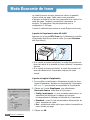 77
77
-
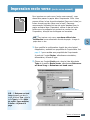 78
78
-
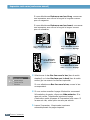 79
79
-
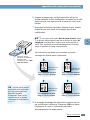 80
80
-
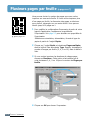 81
81
-
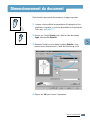 82
82
-
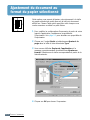 83
83
-
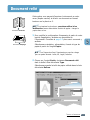 84
84
-
 85
85
-
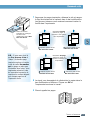 86
86
-
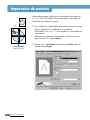 87
87
-
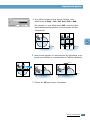 88
88
-
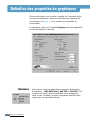 89
89
-
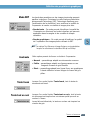 90
90
-
 91
91
-
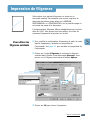 92
92
-
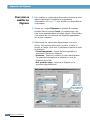 93
93
-
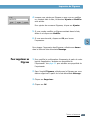 94
94
-
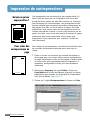 95
95
-
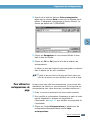 96
96
-
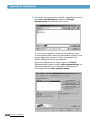 97
97
-
 98
98
-
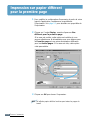 99
99
-
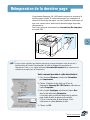 100
100
-
 101
101
-
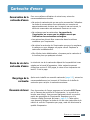 102
102
-
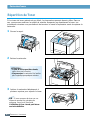 103
103
-
 104
104
-
 105
105
-
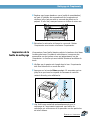 106
106
-
 107
107
-
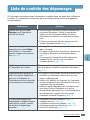 108
108
-
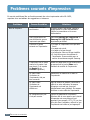 109
109
-
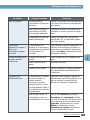 110
110
-
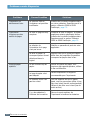 111
111
-
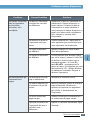 112
112
-
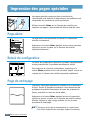 113
113
-
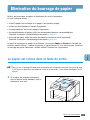 114
114
-
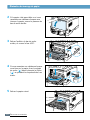 115
115
-
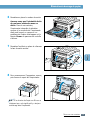 116
116
-
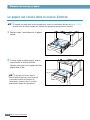 117
117
-
 118
118
-
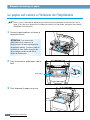 119
119
-
 120
120
-
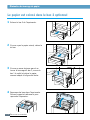 121
121
-
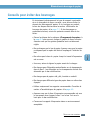 122
122
-
 123
123
-
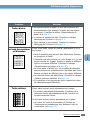 124
124
-
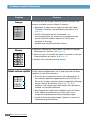 125
125
-
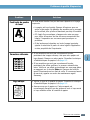 126
126
-
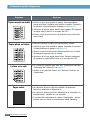 127
127
-
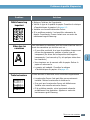 128
128
-
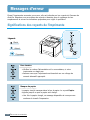 129
129
-
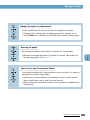 130
130
-
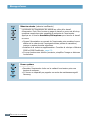 131
131
-
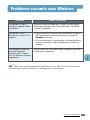 132
132
-
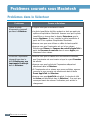 133
133
-
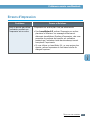 134
134
-
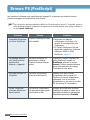 135
135
-
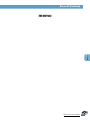 136
136
-
 137
137
-
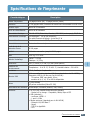 138
138
-
 139
139
-
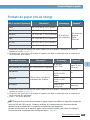 140
140
-
 141
141
-
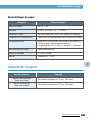 142
142
-
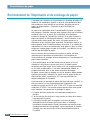 143
143
-
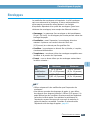 144
144
-
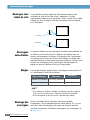 145
145
-
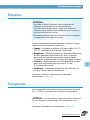 146
146
-
 147
147
-
 148
148
-
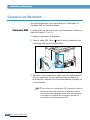 149
149
-
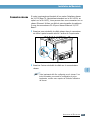 150
150
-
 151
151
-
 152
152
-
 153
153
-
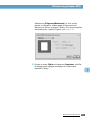 154
154
-
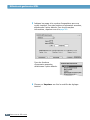 155
155
-
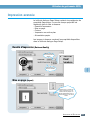 156
156
-
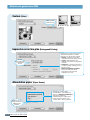 157
157
-
 158
158
-
 159
159
-
 160
160
-
 161
161
-
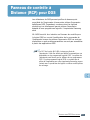 162
162
-
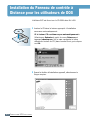 163
163
-
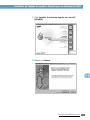 164
164
-
 165
165
-
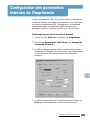 166
166
-
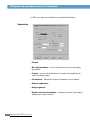 167
167
-
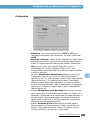 168
168
-
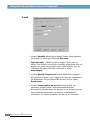 169
169
-
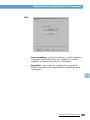 170
170
-
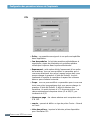 171
171
-
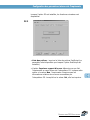 172
172
-
 173
173
-
 174
174
-
 175
175
-
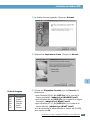 176
176
-
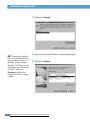 177
177
-
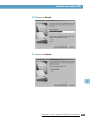 178
178
-
 179
179
-
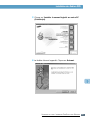 180
180
-
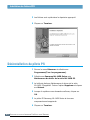 181
181
-
 182
182
-
 183
183
-
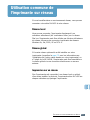 184
184
-
 185
185
-
 186
186
-
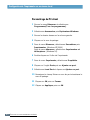 187
187
-
 188
188
-
 189
189
-
 190
190
-
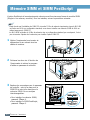 191
191
-
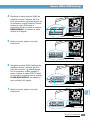 192
192
-
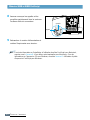 193
193
-
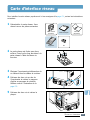 194
194
-
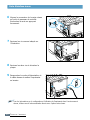 195
195
-
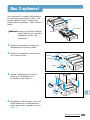 196
196
-
 197
197
-
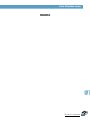 198
198
-
 199
199
-
 200
200
-
 201
201
-
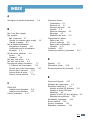 202
202
-
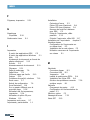 203
203
-
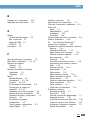 204
204
-
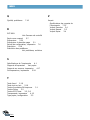 205
205
-
 206
206
Samsung ML-1451N Le manuel du propriétaire
- Catégorie
- Imprimer
- Taper
- Le manuel du propriétaire
- Ce manuel convient également à
Documents connexes
-
Samsung ML-1740 Le manuel du propriétaire
-
Samsung ML-1710P Le manuel du propriétaire
-
Samsung ML-1755 Le manuel du propriétaire
-
Samsung ML-1650 Le manuel du propriétaire
-
Samsung ML-2155N Le manuel du propriétaire
-
Samsung ML-4500 Le manuel du propriétaire
-
Samsung ML-2251NP Manuel utilisateur
-
Samsung ML-3560 Manuel utilisateur
-
Samsung Samsung CLP-657 Color Laser Printer series Le manuel du propriétaire
-
Samsung CLP-300 Manuel utilisateur